win8.1开机怎么自动连接宽带|win8使用批处理开机连接宽带的方法
更新日期:2023-08-12 17:10:28
来源:投稿
手机扫码继续观看

想必现在还有很多win8.1专业版32位系统的用户是使用宽带连接拨号上网的,这种上网方式非常麻烦,每次都要点击宽带连接进行拨号才能上网。那么win8.1开机怎么自动连接宽带呢?我们可以创建批处理命令来实现,下面由小编给大家介绍win8使用批处理开机连接宽带的方法。
开机自动联网设置方法:
1、新建一个文本文档,输入“rasdial "宽带连接" 账号 密码”,把账号和密码换成你的宽带账号、密码,保存为cmd或bat文件;
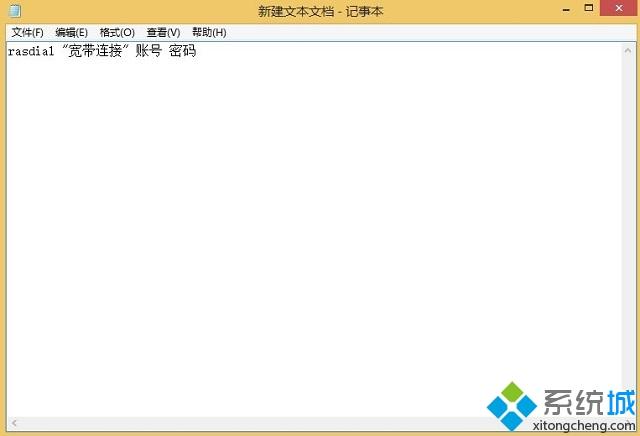
2、再新建一个文本文件,输入“createobject("wscript.shell").run"rasdial 宽带连接 账号 密码",0”,同样把账号、密码换成你的宽带账号、密码,保存为vbs文件;
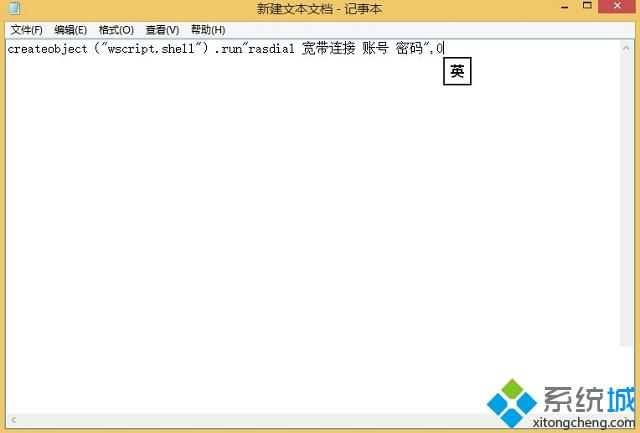
3、然后把这两个文件放入“启动”文件夹即可,路径是“C:\ProgramData\Microsoft\Windows\Start Menu\Programs\StartUp”。
以上就是win8使用批处理开机连接宽带的方法全部内容了,大家只要创建上述2个文件移动到启动文件夹即可实现开机自动连接宽带。
该文章是否有帮助到您?
常见问题
- monterey12.1正式版无法检测更新详情0次
- zui13更新计划详细介绍0次
- 优麒麟u盘安装详细教程0次
- 优麒麟和银河麒麟区别详细介绍0次
- monterey屏幕镜像使用教程0次
- monterey关闭sip教程0次
- 优麒麟操作系统详细评测0次
- monterey支持多设备互动吗详情0次
- 优麒麟中文设置教程0次
- monterey和bigsur区别详细介绍0次
系统下载排行
周
月
其他人正在下载
更多
安卓下载
更多
手机上观看
![]() 扫码手机上观看
扫码手机上观看
下一个:
U盘重装视频












